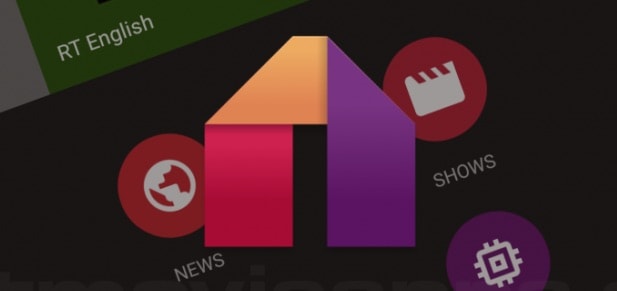Kako namestiti Mobdro na Kodi 17 Krypton (100% deluje)
Kako namestiti Mobdro na Kodi 17.3 Krypton? Hitro iskanje v Googlu bo razkrilo 100 člankov, ki vam obljubljajo delovna navodila, kako namestiti Mobdro na Kodi. Sam sem šel skozi veliko njih, noben od njih pravzaprav ne deluje. Zato sem se odločil, da bom tudi sam nekaj kopal. Navsezadnje sem zasnoval način, kako dobiti Mobdro na Kodi. Spodnja vadnica vam bo pokazala, kako namestiti Mobdro na Kodi. Vodnik sem preizkusil na računalnikih, računalnikih Mac, FireStick, Raspberry Pi in Android.
Kako namestiti Mobdro na Kodi 17 Krypton
Bodite varni – Uporabite VPN skupaj s Kodi
Ne morem dovolj poudariti, kako pomembno je uporabljati VPN s Kodi. Ogledate si lahko skoraj vse televizijske kanale, filme ali TV-serije, na katere si omislite neuradne dodatke Kodi. Vendar pa pride po ceni. Vaš ponudnik internetnih storitev lahko prisluhne temu, kar pretakate v spletu. To pomeni, da boste morda dobili opozorilno pismo ali še huje, obvestilo o kršitvi avtorskih pravic. Preden namestite kakršne koli neuradne gradnike Kodi, se prepričajte povezan s strežnikom VPN. Tako bo vsa vaša internetna povezava šifrirano. Nato lahko nadaljujete s svojim zasebno brskanje. Preprosto izvedite ta navodila.
- Pojdite na IPVanish in se prijavite za račun VPN.
- Prenesite / namestite Programska oprema VPN na svoji Kodi napravi.
- Po odprtju aplikacije VPN, povežite se s strežnikom VPN.
- Končno odprite Kodi in si oglejte kateri koli film, TV oddajo ali prenos v živo popolnoma anonimen.
ExpressVPN so najboljša Kodi VPN storitev, ki jo lahko uporabite. To je predvsem zato, ker so njihove VPN aplikacije optimizirane za delo s Kodi. Lahko pa se prijavite tudi pri drugih ponudnikih VPN.
Kako namestiti Mobdro Addon na Kodi 17 Krypton
Tukaj je opisano, kako lahko dodate Mobdro v video dodatke Kodi 17.
- Zaženite Kodi in kliknite na Nastavitve Ikona v zgornjem levem kotu.
- Nato pojdite na Nastavitve sistema -> Strokovni način -> Addons.
- Ne pozabite vklopiti ‘Neznani viri.’ V nasprotnem primeru ne boste mogli namestiti dodatkov drugih proizvajalcev.
- Ko se pojavi opozorilno polje, kliknite “Da”.
- Vrnite se na začetni zaslon Kodi in kliknite ikono »Nastavitve«.
- Od tu pojdite v upravitelj datotek -> Dodaj vir.
- Izberite Brez in vnesite naslednjo pot brez narekovajev »Http://archive.org/download/repository.streamhub«.
- Poimenujte ga »StreamHub« in kliknite »V redu«.
- Na domačem zaslonu Kodi izberite Addons.
- Kliknite na Ikona namestitvenega paketa v zgornjem levem kotu.
- Izberite »Namestitev iz datoteke Zip« -> StreamHub.
- Izberite repozitorij.streamhub.zip in ga namestite.
- Počakajte, da se prikaže obvestilo z omogočenim dodatkom.
- Zdaj izberite Namestitev iz skladišča.
- Izberite StreamHub Repozitorij da ga odpreš.
- Kliknite na Video dodatki -> Hub v živo in pritisnite namestitev.
- Počakajte, da vidite Hub v živo Omogočeno obvestilo.
- Zdaj se vrnite na začetni zaslon Kodi in v levem stolpcu izberite zavihek »Addons«.
- Vsi dodatki, ki jih namestite, vključno z TV Hub v živo, se bodo pojavili tukaj.
- Na koncu izberite Live Hub -> Android API -> Mobdro.
Kako namestiti Mobdro Kodi 16.3 Jarvis Addon
Nekateri še vedno uporabljajo starejše različice Kodija. Če ste eden od njih, sledite tem korakom, da namestite Mobdro.
- Odprite Kodi.
- Nato pojdite na Sistem -> Upravitelj datotek.
- Kliknite »Dodaj vir«.
- Izberite »Brez« in vnesite naslednje: http://archive.org/download/repository.streamhub
- Kliknite »Končano«.
- Pomaknite se do prazne vrstice in vnesite: StreamHub
- Kliknite »Končano«.
- Izberite »V redu«.
- Na začetnem zaslonu pojdite na »Sistem« -> »Nastavitve« -> “Dodatki”
- Izberite »Namestitev iz datoteke Zip« -> StreamHub.
- Izberite repozitorij.streamhub.zip in ga namestite.
- Počakajte, da se prikaže obvestilo z omogočenim dodatkom.
- Zdaj izberite Namestitev iz skladišča.
- Izberite StreamHub, da ga odprete.
- Kliknite na Video dodatki -> Hub v živo in pritisnite namestitev.
- Počakajte, da vidite Hub v živo Addon Omogočeno obvestilo.
- Na domačem zaslonu Kodi izberite »Video« -> ‘Addons’ -> Hub v živo.
- Zdaj izberite Live Hub -> Android API -> Mobdro.
Kako namestiti Mobdro Kodi 17 Krypton Addon
Ker sta Kodi in Mobdro odlični večpredstavnostni platformi, je združevanje teh dveh nujno potrebno. Če sledite zgornjemu priročniku, boste lahko uživali v vseh kanalih za prenos v živo, ki jih ponuja Mobdro prek aplikacije Kodi. Ne pozabite se najprej povezati s strežnikom VPN, da zaščitite svojo zasebnost, medtem ko uporabljate dodatke Kodi drugih proizvajalcev.